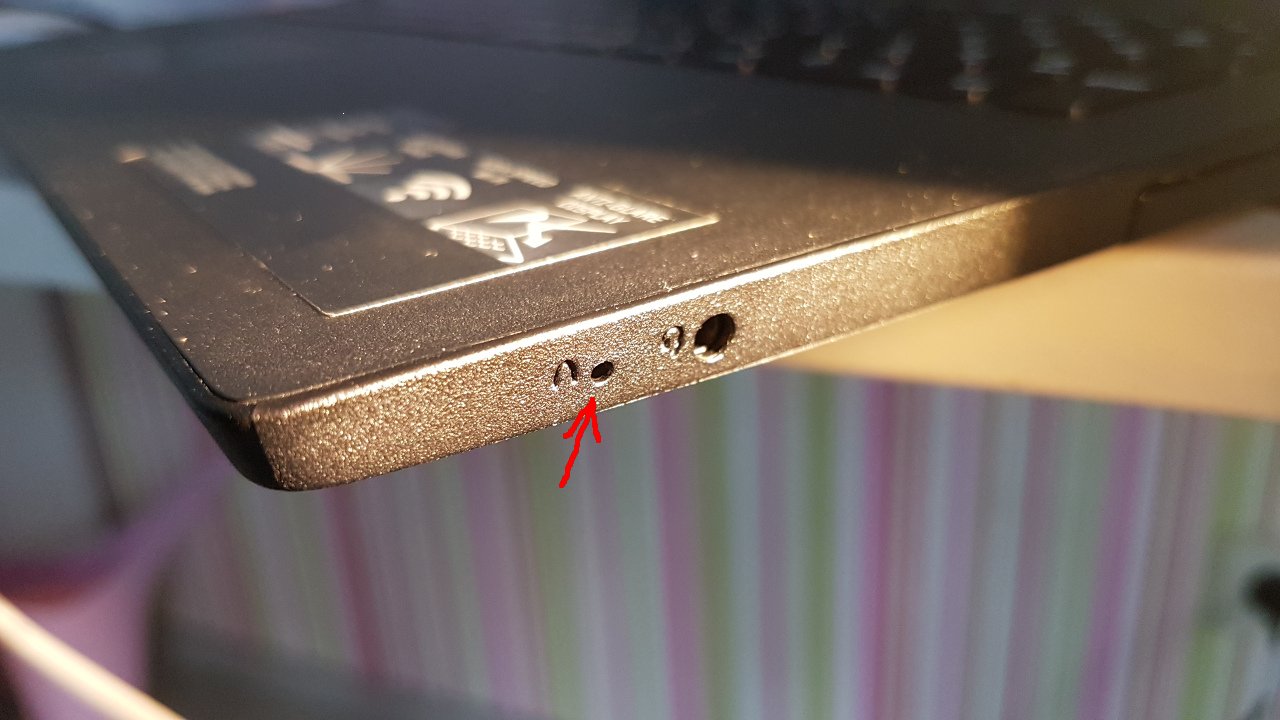BIOS bzw UEFI eines Lenovo Notebook starten: Unterschied zwischen den Versionen
K |
K |
||
| Zeile 14: | Zeile 14: | ||
Das hat funktioniert. | Das hat funktioniert. | ||
| − | [[Datei:NOVO-Taste. | + | [[Datei:NOVO-Taste.jpg]] |
Mehr zur NOVO-Taste ist unten verlinkt. | Mehr zur NOVO-Taste ist unten verlinkt. | ||
Version vom 10. April 2018, 08:53 Uhr
Neulich kam ein Kollege zu mir und bat mich, mal nach seinem Lenovo Notebook zu sehen. Er meinte, dass nach einem Update seines Virenscanners unter Windows 10 der Tastaturtreiber beschädigt wurde und er das Gerät nicht mehr mit Touchpad oder Tastatur steuern konnte.
Ich steckte also meine Funk-Tastatur-Maus-Kombi an das Notebook und startete es. Windows startete, ich konnte es mit der Funkmaus bedienen. Die Tastatur hingegen streikte weiterhin. Die Windows-Problembehandlung erkannte das Problem in einem fehlenden Treiber für die HID-Tastatur, konnte es aber nicht beheben.
Für dieses Notebook werden vom Hersteller verschiedene Optionen (unten verlinkt) zum Starten des UEFI-BIOS bereit gestellt. Ich versuchte es mit der Tastenkombination [Fn]+[F2] bzw. [Fn]+[F1].
- Notebook herunterfahren
- Starten und mehrmals die Tastenkombination drücken.
Der Rechner startete ins Windows... Dann also vorspulen zur NOVO-Taste. Wenn die Tastatur aus ungeklärten Gründen nicht ansteuerbar ist, gelangt man vielleicht über die NOVO-Taste ins UEFI-BIOS.
- Notebook herunterfahren
- und mit Drücken der NOVO-Taste starten
Das hat funktioniert.
Mehr zur NOVO-Taste ist unten verlinkt.